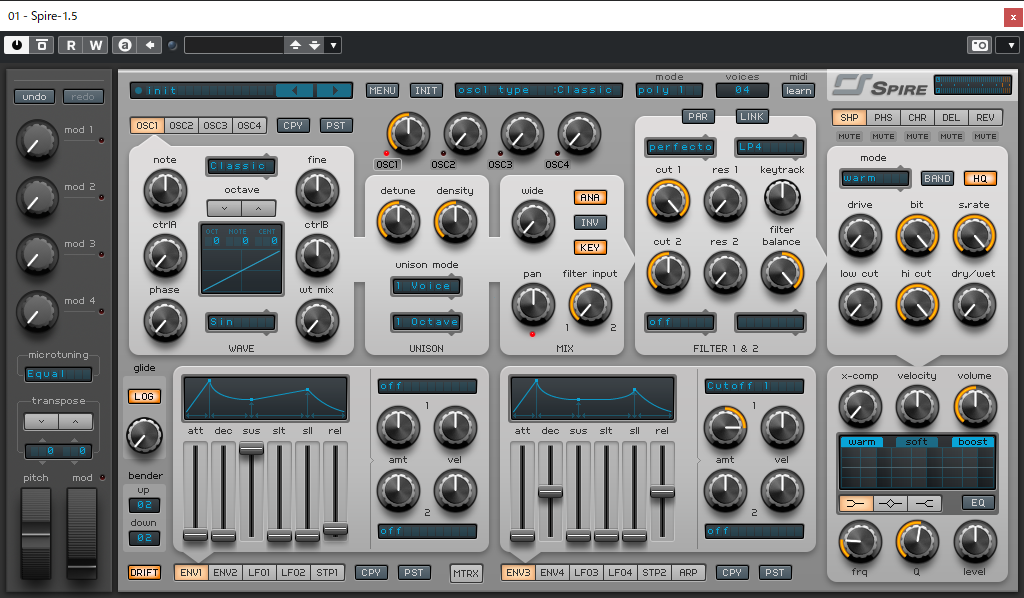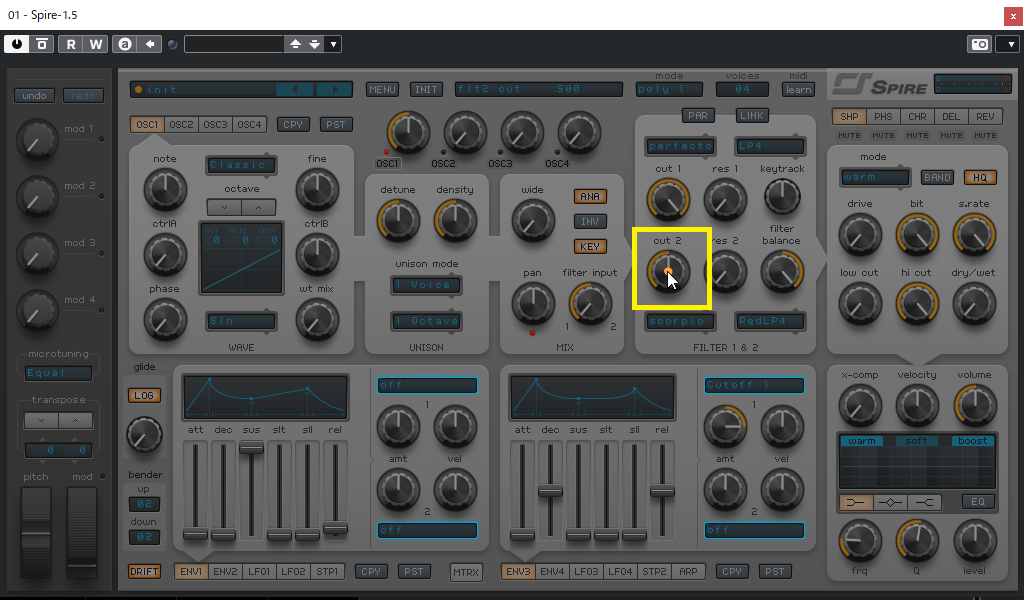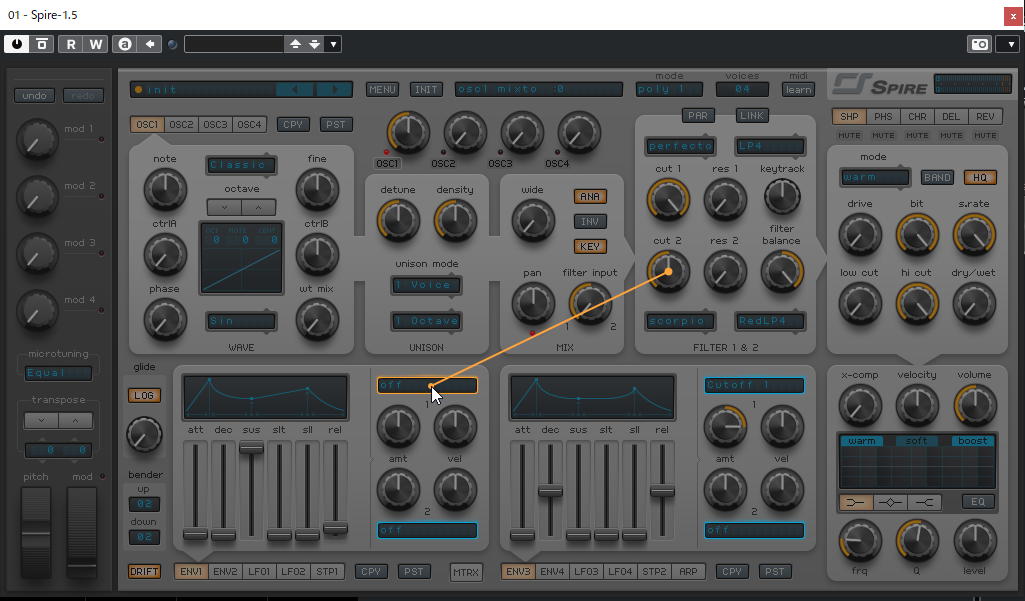Spireを使いこなす小ワザあれこれ(その1)
しばらく音色作りのポイントを紹介してきましたが、この辺でSpireを使いこなす小ワザをあれこれ紹介したいと思います。
尚、各操作手順はWindowsの場合となります。
プリセット音色の格納ディレクトリ確認方法
バージョン1.5からプリセット音色の管理がプリセットマネージャーで行なえるようになりましたが、エディットした音色データを保存すると自動的に規定のディレクトリに格納されるため、バックアップを取りたい場合などにはその格納されているディレクトリにアクセスする必要があります。その際には以下のような手順でディレクトリを表示させることができます。
- まず、プリセットマネージャーを開き、バックアップを取りたいプリセット名の上で右クリックします。
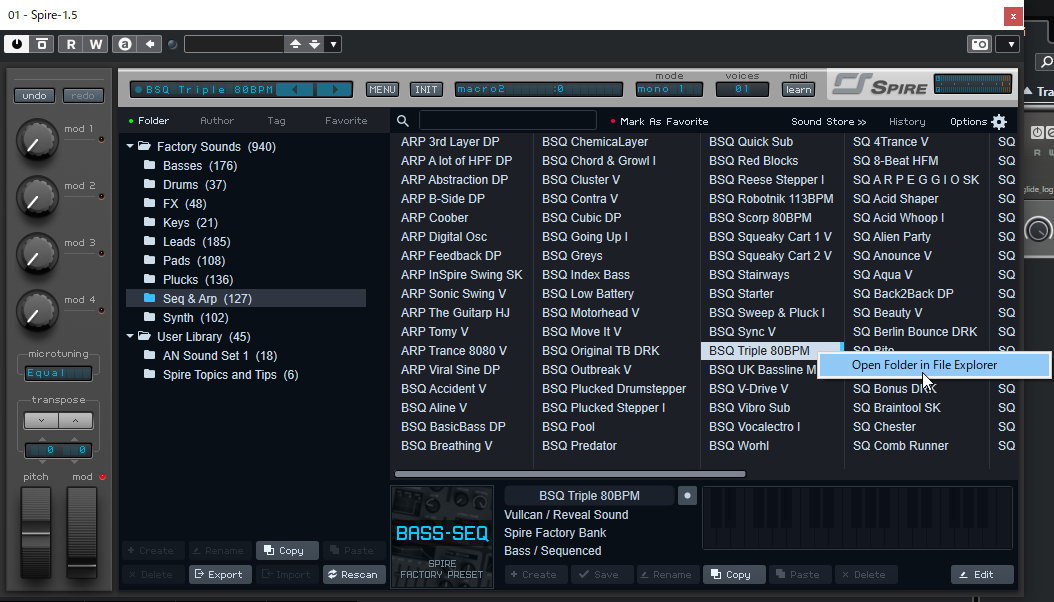
図1:プリセットマネージャー上の任意の音色名の部分で右クリックしている状態。
- プリセットが格納されたディレクトリが表示されます。
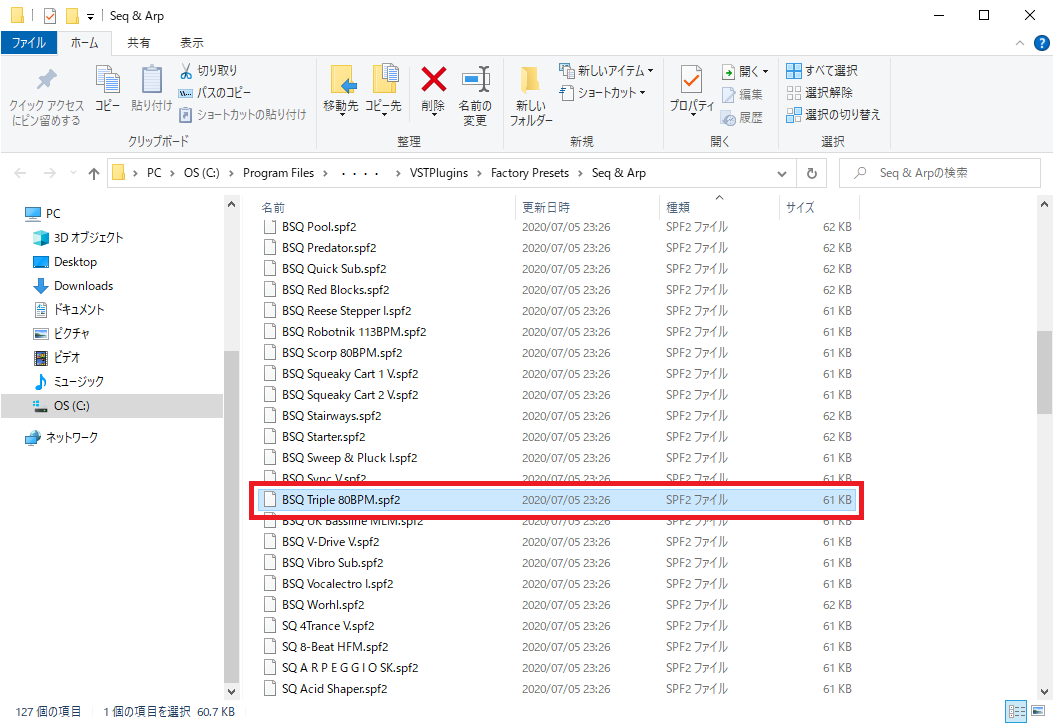
図2:ここでは、解説のため音色名をハイライト表示しているが、実際にはフォルダーの中身が表示されるのみとなる。
マウス操作によるモジュレーションルーティング
実は既に1.1.17のアップデートから実装されている機能ですが、モジュレーション信号の割当はドラッグ&ドロップで行なえます(参考:Spire 1.1.17 アップデート情報)。
通常操作では、各セクションで個別にメニューからパラメーターを選択していましたが、割り当てるモジュレーションとそのターゲットとなるパラメーターを直接ルーティングできます。
- まず、フィルターのカットオフ2をENV 1で変調するには、フィルターのカットオフ2のノブ上で右クリックします。
- そのままマウスをクリック&ホールドした状態で、ENV 1のスロットまでドラッグします。
- スロット上でマウスをリリースするとカットオフ2がターゲットとして割り当てられます。
この方法は、ENV 1から4、LFO 1から4、マトリックス機能への割り当ての際に活用できます。直感的にあれこれ設定を試したい場合にはこの機能を活用してみると良いでしょう。